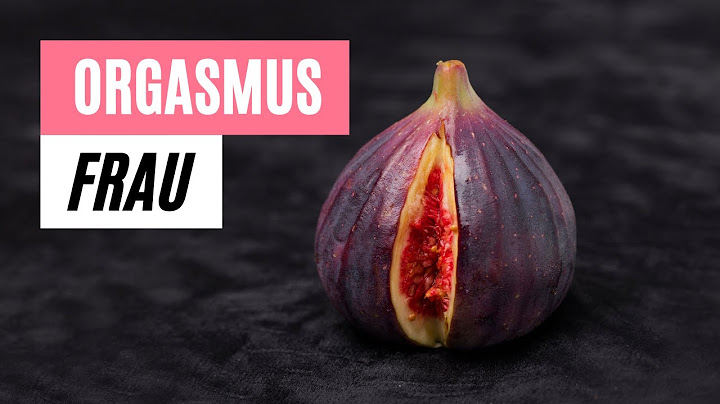Hilfe, mein Kind will ein Smartphone!Zwei Erkenntnisse, die Eltern beim Heranführen der Kinder an mobile Geräte und Internet berücksichtigen sollten: Das Gespräch auf Augenhöhe mit dem Kind sollte an erster Stelle stehen. Und technische Hilfsmittel sind als Ergänzung nützlich, um dem Bewegungsdrang der Heranwachsenden im Netz langsam Raum zu geben – aber sie sind immer nur Teil der Lösungen. Show
Das Angebot an Sicherheits-Apps für Smartphone und Tablet wirkt auf den ersten Blick sehr unübersichtlich. In den App-Stores findet man sehr viele Angebote für "Kindersicherungen", die auch ins Geld gehen können. Für Geräte mit Android und iOS stellen wir hier zunächst die kostenneutralenLösungen vor. Kindersicherung auf Android-Smartphone und TabletEines vorweg: Am besten richten Sie das Gerät ihres Kindes gemeinsam aus den Werkseinstellungen heraus ein. Welche Apps benötigt mein Kind? Wie sehen die Sicherheitseinstellungen aus? Muss ich unbedingt einen Bezahldienst aktivieren? Klären Sie das mit Ihrem Kind, je nachdem, wie alt es ist. Bei Android-Geräten sollten Sie nach dem ersten Start in die Grundeinstellungen des Gerätes gehen. Sichern Sie die Einstellungen mit einem möglichst schwer zu erratenden PIN bzw. Passwort ab, die das Kind nicht kennt. Im Google Play Store können Sie dann zusätzlich altersgerechte Einstellungen vornehmen. Die Aktivierung des Jugendschutzes in Googles Play Store ermöglicht es einzustellen, dass nur Inhalte mit einer Jugendschutzfreigabe angezeigt werden – abhängig vom Alter des Kindes. Diese Änderungen nimmt man separat für Apps und Spiele, Streams und Videos vor. Musik kann über eine sogenannte Blacklist geregelt werden. Für die Änderung dieser Einstellungen ist im Play-Store ebenfalls die Einrichtung eines Eltern-PINs erforderlich, der den Zugriff auf die Einstellungen ermöglicht. Sind die Jugendschutzeinstellungen aktiviert, zeigt der Play-Store nur noch Inhalte mit der eingestellten Altersfreigabe an. Wichtiger Hinweis: Um In-App-Käufe zu vermeiden und auch einen Überblick über die Kosten zu behalten, die durch Käufe anfallen, ist es sinnvoll, auch diese Funktion mit einem Passwort zu schützen. Zudem kann bereits bei der Einrichtung des Handys der Punkt "Zahlungsmethode hinzufügen" übersprungen werden. (Daher auch der Tipp mit dem Einrichten aus den Werkseinstellungen heraus.) Andernfalls kann man In-App-Käufe auch im App-Store deaktivieren, die Zahlungsmethode wieder löschen oder eine Passworteingabe voreinstellen. Vor- und Nachteil der Einstellungen über die Kindersicherung auf Android-Geräten: Pro
Contra
Google Family Link nicht nur für AndroidDie App Google Family Link ist eine Kindersicherung für Smartphone, Tablet und kann zusätzlich für den PC genutzt werden. Hierfür lädt man die App auf das eigene Smartphone herunter und verknüpft anschließend das Google-Konto des Kindes mit der Familiengruppe. Die entsprechende Installation und die Einrichtung müssen danach natürlich auch auf dem Gerät des Kindes vorgenommen werden. Mit der App lassen sich Downloads im Play-Store und App-Berechtigungen (Zugriff auf die Kamera, Mikrofon, Wlan usw.) genehmigen und prüfen, Programme blockieren, Inhalte bei der Google-Suche blockieren und Zeitbeschränkungen sowie generelle Sperrzeiten festlegen. Auch die Kindersicherung am Computer ist mit der App möglich. Ein Google-Konto für Eltern wie für Kinder ist jedoch zwingend notwendig. Der Standort des Gerätes des Kindes kann über die App dann ebenfalls abgerufen werden. So behält man nicht nur die Aufsicht über das Gerät, man kann Einstellungen aus der Ferne vornehmen und Funktionen einschränken oder sogar auf mehrere Geräte aufteilen. Über die Reporting-Funktion können Eltern per Fernzugriff die Netz- und Programm-Aktivitäten des Kindes einsehen. Bei Bedarf können einem weiteren Mitglied der Familiengruppe auch die Rechte zur Verwaltung des Kinder-Kontos eingeräumt werden. Allerdings lässt sich die App, folgt man Tutorials im Netz, leicht umgehen. Der große Vorteil der App ist die übergreifende Verfügbarkeit der Kontroll-App für Eltern. Google Family Link steht für Eltern auch im Apple-App-Store kostenlos zum Download bereit. Vor- und Nachteil von Google Family Link: Pro
Contra
iPhone Kindersicherung und FamilienfreigabeDie Apple Familienfreigabe mit dem Namen Bildschirmzeit ist keine extra App, sondern eine Funktion des Betriebssystems iOS. Sie funktioniert ganz ähnlich wie Google Family Link auf Android-Geräten. Über die Einstellungen der Apple-ID und Familienfreigabe kann man das Konto eines Kindes hinzufügen. Voraussetzung dafür ist, genauso wie bei Google-Android, ein eigenes eingerichtetes Konto für das Kind. Im Anschluss ruft man unter der Funktion "Bildschirmzeit" das Konto und das Gerät des Kindes auf und aktiviert die Einstellungen der Kindersicherung. Es lassen sich die Freigabe für In-App-Käufe und Downloads einrichten, Apps blockieren und temporäre Nutzungseinschränkungen vornehmen, sowie die Bildschirm-Nutzungszeiten festlegen (daher auch der Name). Außerdem können hier die Aktivitäten des Kindes verfolgt und eine Altersfreigabe für Filme und Serien festgelegt werden. Ebenso kann man Musik und nicht jugendfreie Webinhalte blockieren und die Siri-Websuche einschränken. Die Beschränkungen werden entweder über das Gerät des Kindes mithilfe eines Codes oder über die Familienfreigabe auf dem eigenen Gerät festgelegt. Auch bei dieser Möglichkeit zur Kindersicherung lässt sich ein weiterer Nutzer hinzufügen, der ebenfalls Änderungen am Kinder-Konto durchführen kann. Vor- und Nachteil der Einstellungen über die Kindersicherung auf iOS: Pro
Contra
Handy-Kindersicherung durch andere Kinderschutz-AppsNeben den hier genannten Lösungen gibt es noch viele Apps und Anwendungen anderer Anbieter, die Eltern dabei helfen sollen, die Nutzung der mobilen Geräte des eigenen Kindes im Auge zu behalten und es dabei vor nicht altersgerechten Inhalten zu schützen. Wir haben uns daher zusätzlich eine kostenfreie Version einer Kinderschutz-App für Android und iOS angeschaut, um einen sinnvollen Ausgleich zu den großen Plattformanbietern zu finden. Kaspersky SafeKids – kostenlos sinnvoll, aber nicht vollständig Die Kindersicherungs-App Kaspersky SafeKids vom russischen Software-Entwickler Kaspersky bietet in der kostenfreien Version viele Funktionen an, die die Handynutzung des Kindes "sicherer" machen sollen. Der Anbieter ist in der Vergangenheit für seine mögliche Nähe zur russischen Regierung kritisiert worden. Wir haben die kostenfreie Version des Programms wegen seiner Verfügbarkeit, sowohl im Google- als auch im Apple-App-Store auf seinen Leistungsumfang überprüft. Kaspersky SafeKids verspricht Eltern vor allem die Kontrolle über die Internet- und App-Nutzung. Die Dauer der Gerätenutzung lässt sich individuell einstellen. Die Verwendung des Programms ist auch auf dem PC möglich. Die App gibt Eltern Ratschläge im Umgang mit dem Sicherheitsprogramm wie auch für Gespräche mit den Kindern. Auf die Standortabfrage oder detaillierte Angaben zur Handynutzung muss man in der kostenlosen Version verzichten. Das monatliche Premium-Abo wird sehr deutlich beworben und kann die Nutzung durch PopUps verkomplizieren. Nach der Verbindung der Geräte über ein gemeinsames Konto stellen die Eltern die gewünschten Beschränkungen ein. So können Inhalte aus den Google-Suchergebnissen und bei YouTube ausgeschlossen, Warnung angezeigt und der Zugriff auf Webseiten blockiert werden. Die Webseiten-Sicherheit ist aktuell nur für den Browser Google Chrome verfügbar. Andere Browser sollten daher deinstalliert werden. Eltern können die tägliche Nutzungszeit festlegen und Apps mit Altersbeschränkungen versehen. Bei verdächtigen Aktivitäten erhalten Eltern eine Benachrichtigung auf die Kontroll-App. Das Kind kann um Erlaubnis bitten, auf blockierte Inhalte zugreifen zu dürfen. Vor- und Nachteile von Kaspersky SafeKids: Pro
Contra:
Kontrolle ist gut, Verabredungen sind besserBei all den genannten Programmen und Vorkehrungen sollte man nicht vergessen, dass die Einschränkung und Überwachung der Aktivitäten und des Standortes eines Kindes einen Eingriff in die Privatsphäre darstellen. Daher ist es sinnvoll, auf eine gute Mischung aus Vertrauen und Kontrolle zu setzen. Seien Sie ein Vorbild und tauschen Sie sich mit Ihrem Kind, aber ruhig auch mit anderen Eltern oder den Großeltern aus. Lassen Sie Ihrem Kind Freiräume. Sprechen Sie Probleme an und akzeptieren Sie Fehler. Keine technische Lösung ist absolut sicher. Der Umgang mit digitalen Werkzeugen und Umgebungen zu erlernen, ist ein fortwährender Prozess, der bei den Eltern beginnt. Darum sind Regeln und Absprachen im Umgang mit den digitalen Möglichkeiten wichtig für beide Seiten. Mit einem regelmäßigen Blick in den App-Store oder auf Ratgeber-Seiten wie zum Beispiel kinder-handy.de oder Technik-Portalen wie heise.de bleiben Sie auf dem Laufenden und können auch auf neue Entwicklungen reagieren. So hatten die Kollegen von MDR jump das Thema Kinderschutz-Apps bereits im Programm. Eine Liste mit nützlichen Links, die dabei helfen, Kinder an die Geräte heranzuführen, finden Sie außerdem hier auf unseren Seiten. Wie finde ich heraus was mein Kind im Internet macht?Es gibt eine digitale Kluft zwischen den Generationen. Im Internet finden Teenager Rückzugsorte, wo sie chatten, spielen, neue Freunde kennenlernen und ihr Seelenleben ausbreiten können. Die Eltern kommen oft nicht mehr mit - und sind blind für die Gefahren.
Kann man bei Family Link den Verlauf sehen?Chrome-Verlauf ansehen
Wichtig: Wenn Sie für das bestehende Google-Konto Ihres Kindes die Elternaufsicht nachträglich eingerichtet haben, benötigen Sie hierfür die Hilfe Ihres Kindes. Verlauf. Auf dieser Seite wird der neueste Chrome-Verlauf Ihres Kindes angezeigt.
Wie kann ich Nachrichten von meinem Kind überwachen?1. Spyzie. Wenn Sie nach einer kompletten Elternkontroll-App suchen, die alle Informationen vom Smartphone Ihres Kindes sammelt, dann ist Spyzie die beste Wahl für Sie. Für viele Eltern ist es die erste Wahl, wenn Sie die Textnachrichten ihres Kindes überwachen wollen.
Welche App zur Kontrolle Handynutzung Kinder kostenlos?Wir zeigen Dir drei der besten kostenlosen Apps zum Schutz Deiner Kinder.. Kaspersky SafeKids – Die Praktische. ... . YouTube Kids – Die Unkomplizierte. ... . FamiSafe – Die Umfangreiche.. |

zusammenhängende Posts
Werbung
NEUESTEN NACHRICHTEN
Was passiert wenn ein Elektron aus der Hülle entfernt wird?
1 Jahrs vor . durch DefiniteConflagrationWerbung
Populer
Werbung

Urheberrechte © © 2024 paraquee Inc.